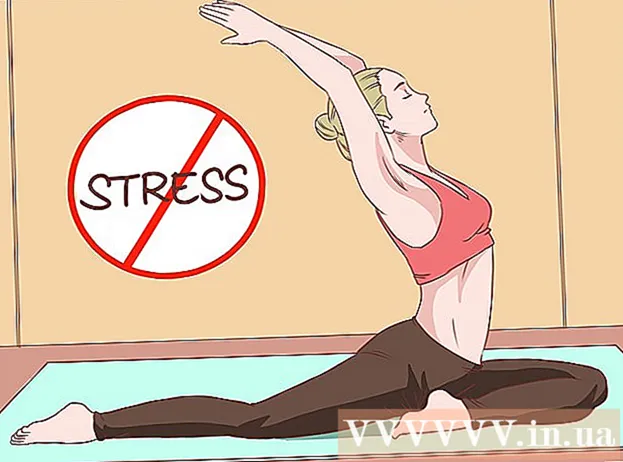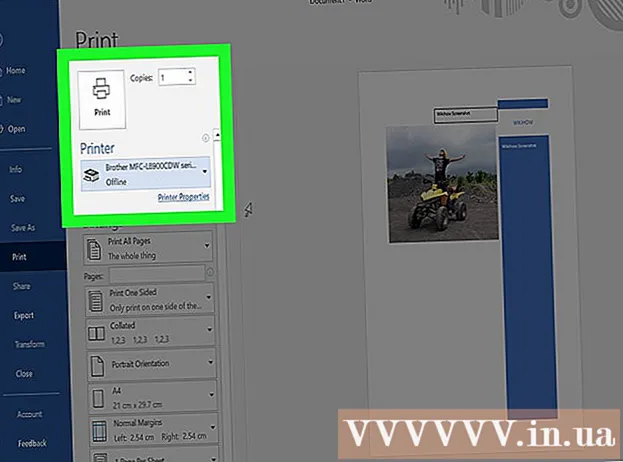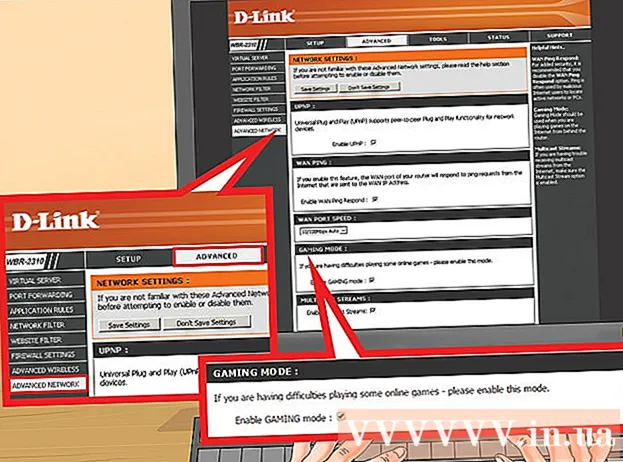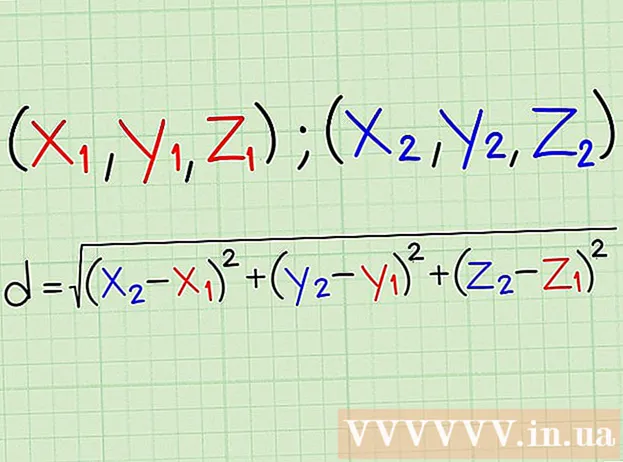நூலாசிரியர்:
Florence Bailey
உருவாக்கிய தேதி:
22 மார்ச் 2021
புதுப்பிப்பு தேதி:
1 ஜூலை 2024

உள்ளடக்கம்
- படிகள்
- பகுதி 1 இன் 4: உங்கள் கணினியில் தேதி மற்றும் நேரத்தை மாற்றுதல்
- பகுதி 2 இன் 4: தற்போதைய பயன்பாடுகளைப் புதுப்பித்தல்
- 4 இன் பகுதி 3: உங்கள் ஸ்டோர் கணக்கிலிருந்து வெளியேறவும்
- 4 இன் பகுதி 4: தற்காலிக சேமிப்பை அழித்தல்
- குறிப்புகள்
- எச்சரிக்கைகள்
ஸ்டோர் பயன்பாட்டிலிருந்து உங்கள் கணினியில் எந்த நிரலையும் பதிவிறக்க முடியாவிட்டால், சிக்கலைத் தீர்க்க பல வழிகள் உள்ளன. இதைச் செய்ய, நீங்கள் தேதி மற்றும் நேர அமைப்புகளை மாற்றலாம் அல்லது பயன்பாட்டு தற்காலிக சேமிப்பை அழிக்கலாம்.
படிகள்
பகுதி 1 இன் 4: உங்கள் கணினியில் தேதி மற்றும் நேரத்தை மாற்றுதல்
 1 தேடலைத் திறக்கவும். விண்டோஸ் 10 இல், தொடக்க மெனுவைக் கிளிக் செய்யவும்.
1 தேடலைத் திறக்கவும். விண்டோஸ் 10 இல், தொடக்க மெனுவைக் கிளிக் செய்யவும். - விண்டோஸ் 8 இல், விசையை அழுத்திப் பிடிக்கவும் வெற்றி மற்றும் அழுத்தவும் டபிள்யூ.
 2 தேடல் புலத்தில் "தேதி மற்றும் நேரம்" என்ற சொற்றொடரை உள்ளிடவும்.
2 தேடல் புலத்தில் "தேதி மற்றும் நேரம்" என்ற சொற்றொடரை உள்ளிடவும். 3 "தேதி மற்றும் நேரம்" விருப்பத்தை கிளிக் செய்யவும். இது தேடல் மெனுவின் மேல் உள்ளது.
3 "தேதி மற்றும் நேரம்" விருப்பத்தை கிளிக் செய்யவும். இது தேடல் மெனுவின் மேல் உள்ளது. - விண்டோஸ் 8 இல், தேடல் புலத்தின் கீழ் அமைந்துள்ள "தேதி மற்றும் நேரத்தை மாற்று" பொத்தானைக் கிளிக் செய்ய வேண்டும்.
 4 "தேதி மற்றும் நேரத்தை மாற்று" பொத்தானை கிளிக் செய்யவும். இந்த பொத்தான் தேதி மற்றும் நேரம் தாவலில் அமைந்துள்ளது.
4 "தேதி மற்றும் நேரத்தை மாற்று" பொத்தானை கிளிக் செய்யவும். இந்த பொத்தான் தேதி மற்றும் நேரம் தாவலில் அமைந்துள்ளது. - நிர்வாகி உரிமைகளுடன் மட்டுமே இந்த அமைப்பை மாற்ற முடியும்.
 5 தேதி மற்றும் நேரத்தை மாற்றவும். இந்த அமைப்பு நேர மண்டலத்துடன் தொடர்புடைய தற்போதைய நேரம் மற்றும் தேதியை பிரதிபலிக்கிறது.
5 தேதி மற்றும் நேரத்தை மாற்றவும். இந்த அமைப்பு நேர மண்டலத்துடன் தொடர்புடைய தற்போதைய நேரம் மற்றும் தேதியை பிரதிபலிக்கிறது. - நேர மண்டலத்தை மாற்ற, நேர மண்டலத்தை மாற்று என்பதைக் கிளிக் செய்யவும்.
 6 சரி என்பதைக் கிளிக் செய்யவும். இப்போது தேதி மற்றும் நேரம் சரியாக இருக்கும்!
6 சரி என்பதைக் கிளிக் செய்யவும். இப்போது தேதி மற்றும் நேரம் சரியாக இருக்கும்!  7 தேடலை மீண்டும் திறக்கவும்.
7 தேடலை மீண்டும் திறக்கவும். 8 தேடல் துறையில் "ஸ்டோர்" என்ற வார்த்தையை உள்ளிடவும்.
8 தேடல் துறையில் "ஸ்டோர்" என்ற வார்த்தையை உள்ளிடவும். 9 ஸ்டோர் ஆப் ஐகான் தோன்றும்போது அதைக் கிளிக் செய்யவும்.
9 ஸ்டோர் ஆப் ஐகான் தோன்றும்போது அதைக் கிளிக் செய்யவும். 10 தேடல் பெட்டியின் இடதுபுறத்தில் கீழ்நோக்கிய அம்புக்குறியைக் கிளிக் செய்யவும்.
10 தேடல் பெட்டியின் இடதுபுறத்தில் கீழ்நோக்கிய அம்புக்குறியைக் கிளிக் செய்யவும். 11 உங்கள் பதிவிறக்கங்களைத் திறக்கவும். தேதி மற்றும் நேர அமைப்புகளில் சிக்கல் இருந்தால், இப்போது உங்கள் பதிவிறக்கங்கள் மீண்டும் செயலில் இருக்கும்!
11 உங்கள் பதிவிறக்கங்களைத் திறக்கவும். தேதி மற்றும் நேர அமைப்புகளில் சிக்கல் இருந்தால், இப்போது உங்கள் பதிவிறக்கங்கள் மீண்டும் செயலில் இருக்கும்!
பகுதி 2 இன் 4: தற்போதைய பயன்பாடுகளைப் புதுப்பித்தல்
 1 கடையைத் திறக்கவும்.
1 கடையைத் திறக்கவும். 2 உங்கள் சுயவிவர ஐகானைக் கிளிக் செய்யவும். இது தேடல் புலத்தின் இடதுபுறத்தில் அமைந்துள்ளது.
2 உங்கள் சுயவிவர ஐகானைக் கிளிக் செய்யவும். இது தேடல் புலத்தின் இடதுபுறத்தில் அமைந்துள்ளது.  3 "பதிவிறக்கங்கள் மற்றும் புதுப்பிப்புகள்" விருப்பத்தை கிளிக் செய்யவும்.
3 "பதிவிறக்கங்கள் மற்றும் புதுப்பிப்புகள்" விருப்பத்தை கிளிக் செய்யவும். 4 "புதுப்பிப்புகளைச் சரிபார்க்கவும்" பொத்தானைக் கிளிக் செய்யவும். இது பயன்பாட்டின் மேல் வலது மூலையில் அமைந்துள்ளது.
4 "புதுப்பிப்புகளைச் சரிபார்க்கவும்" பொத்தானைக் கிளிக் செய்யவும். இது பயன்பாட்டின் மேல் வலது மூலையில் அமைந்துள்ளது.  5 புதுப்பிப்புகள் நிறுவ காத்திருக்கவும். புதுப்பிக்கப்பட வேண்டிய பயன்பாடுகளின் எண்ணிக்கையைப் பொறுத்து இது பல நிமிடங்கள் ஆகலாம்.
5 புதுப்பிப்புகள் நிறுவ காத்திருக்கவும். புதுப்பிக்கப்பட வேண்டிய பயன்பாடுகளின் எண்ணிக்கையைப் பொறுத்து இது பல நிமிடங்கள் ஆகலாம்.  6 பயன்பாட்டைப் பதிவிறக்கும் பக்கத்திற்குத் திரும்பு. உங்கள் தற்போதைய பயன்பாடுகள் ஏற்றுதல் செயல்முறையை மெதுவாக்கினால், அவை இப்போது ஏற்றத் தொடங்க வேண்டும்.
6 பயன்பாட்டைப் பதிவிறக்கும் பக்கத்திற்குத் திரும்பு. உங்கள் தற்போதைய பயன்பாடுகள் ஏற்றுதல் செயல்முறையை மெதுவாக்கினால், அவை இப்போது ஏற்றத் தொடங்க வேண்டும்.
4 இன் பகுதி 3: உங்கள் ஸ்டோர் கணக்கிலிருந்து வெளியேறவும்
 1 ஸ்டோர் ஆப் திறந்திருப்பதை உறுதி செய்யவும்.
1 ஸ்டோர் ஆப் திறந்திருப்பதை உறுதி செய்யவும். 2 தேடல் புலத்தின் இடதுபுறத்தில் உள்ள உங்கள் கணக்கு ஐகானைக் கிளிக் செய்யவும். உங்கள் கணக்கில் ஒரு படத்தை இணைத்திருந்தால், அது இங்கே காட்டப்படும். இல்லையெனில், ஐகான் ஒரு நபரின் சில்ஹவுட்டைக் குறிக்கும்.
2 தேடல் புலத்தின் இடதுபுறத்தில் உள்ள உங்கள் கணக்கு ஐகானைக் கிளிக் செய்யவும். உங்கள் கணக்கில் ஒரு படத்தை இணைத்திருந்தால், அது இங்கே காட்டப்படும். இல்லையெனில், ஐகான் ஒரு நபரின் சில்ஹவுட்டைக் குறிக்கும்.  3 உங்கள் கணக்கு பெயரை கிளிக் செய்யவும். கீழ்தோன்றும் மெனுவின் மேல் காணலாம்.
3 உங்கள் கணக்கு பெயரை கிளிக் செய்யவும். கீழ்தோன்றும் மெனுவின் மேல் காணலாம்.  4 கீழ்தோன்றும் மெனுவில் உங்கள் கணக்கின் பெயரைக் கிளிக் செய்யவும்.
4 கீழ்தோன்றும் மெனுவில் உங்கள் கணக்கின் பெயரைக் கிளிக் செய்யவும். 5 உங்கள் பெயரில் அமைந்துள்ள "வெளியேறு" பொத்தானைக் கிளிக் செய்யவும். இது ஸ்டோர் பயன்பாட்டில் உங்கள் கணக்கிலிருந்து வெளியேறும்.
5 உங்கள் பெயரில் அமைந்துள்ள "வெளியேறு" பொத்தானைக் கிளிக் செய்யவும். இது ஸ்டோர் பயன்பாட்டில் உங்கள் கணக்கிலிருந்து வெளியேறும்.  6 மீண்டும் கணக்கு ஐகானைக் கிளிக் செய்யவும்.
6 மீண்டும் கணக்கு ஐகானைக் கிளிக் செய்யவும். 7 "உள்நுழை" பொத்தானைக் கிளிக் செய்யவும்.
7 "உள்நுழை" பொத்தானைக் கிளிக் செய்யவும். 8 உங்கள் கணக்கு பெயரை கிளிக் செய்யவும். கீழ்தோன்றும் மெனுவின் மேல் நீங்கள் காண்பீர்கள்.
8 உங்கள் கணக்கு பெயரை கிளிக் செய்யவும். கீழ்தோன்றும் மெனுவின் மேல் நீங்கள் காண்பீர்கள்.  9 தேவைப்பட்டால் கடவுச்சொல் அல்லது பின்னை உள்ளிடவும். இது ஸ்டோர் பயன்பாட்டில் உங்கள் கணக்கில் மீண்டும் உள்நுழையும்.
9 தேவைப்பட்டால் கடவுச்சொல் அல்லது பின்னை உள்ளிடவும். இது ஸ்டோர் பயன்பாட்டில் உங்கள் கணக்கில் மீண்டும் உள்நுழையும்.  10 பதிவிறக்கங்கள் தாவலை சரிபார்க்கவும். வெளியேறி மீண்டும் உள்நுழைவது உங்கள் பிரச்சினையை சரிசெய்தால், உங்கள் பதிவிறக்கங்கள் மீண்டும் தொடங்க வேண்டும்!
10 பதிவிறக்கங்கள் தாவலை சரிபார்க்கவும். வெளியேறி மீண்டும் உள்நுழைவது உங்கள் பிரச்சினையை சரிசெய்தால், உங்கள் பதிவிறக்கங்கள் மீண்டும் தொடங்க வேண்டும்!
4 இன் பகுதி 4: தற்காலிக சேமிப்பை அழித்தல்
 1 ஸ்டோர் பயன்பாட்டை மூடு.
1 ஸ்டோர் பயன்பாட்டை மூடு. 2 சாவியைப் பிடித்துக் கொள்ளுங்கள் வெற்றி மற்றும் அழுத்தவும் ஆர். இது ரன் பயன்பாட்டைத் திறக்கும்.
2 சாவியைப் பிடித்துக் கொள்ளுங்கள் வெற்றி மற்றும் அழுத்தவும் ஆர். இது ரன் பயன்பாட்டைத் திறக்கும்.  3 புலத்தில் "wsreset" ஐ உள்ளிடவும். தொடக்க மெனுவில் உள்ள தேடல் பெட்டியில் இந்த கட்டளையை உள்ளிட்டு விண்டோஸ் ஸ்டோர் ரீசெட்டை நீங்கள் தொடங்கலாம்.
3 புலத்தில் "wsreset" ஐ உள்ளிடவும். தொடக்க மெனுவில் உள்ள தேடல் பெட்டியில் இந்த கட்டளையை உள்ளிட்டு விண்டோஸ் ஸ்டோர் ரீசெட்டை நீங்கள் தொடங்கலாம்.  4 சரி என்பதைக் கிளிக் செய்யவும்.
4 சரி என்பதைக் கிளிக் செய்யவும். 5 கட்டளை வரியில் சாளரம் மூடப்படும் வரை காத்திருங்கள். இது நிகழும்போது, ஸ்டோர் ஆப் ஒரு சுத்தமான கேச் உடன் திறக்கும்.
5 கட்டளை வரியில் சாளரம் மூடப்படும் வரை காத்திருங்கள். இது நிகழும்போது, ஸ்டோர் ஆப் ஒரு சுத்தமான கேச் உடன் திறக்கும்.  6 பதிவிறக்கங்கள் தாவலை சரிபார்க்கவும். தற்காலிக சேமிப்பில் சிக்கல் இருந்தால், பதிவிறக்கங்கள் மீண்டும் தொடங்க வேண்டும்!
6 பதிவிறக்கங்கள் தாவலை சரிபார்க்கவும். தற்காலிக சேமிப்பில் சிக்கல் இருந்தால், பதிவிறக்கங்கள் மீண்டும் தொடங்க வேண்டும்!
குறிப்புகள்
- சிக்கல்களைத் தவிர்க்க உங்கள் எல்லா பயன்பாடுகளையும் புதுப்பித்த நிலையில் வைத்திருக்க முயற்சிக்கவும்.
எச்சரிக்கைகள்
- நீங்கள் பகிரப்பட்ட அல்லது பொது கணினியைப் பயன்படுத்துகிறீர்கள் என்றால், நீங்கள் தேதி மற்றும் நேரத்தை மாற்றவோ அல்லது wsreset நிரலை இயக்கவோ முடியாது.